本ページ内には広告が含まれます
ここではiPod nanoでタイマーを設定する方法を紹介しています。
![]() 第7世代 iPod nanoではタイマーを設定することで、タイマー終了時に、"メッセージ"及び"終了音"で通知させることが可能です。iPod nanoのタイマー機能では、タイマー終了時に"iPodをスリープ"させることもでき、タイマーが終了するとiPod nanoが自動でスリープされます。
第7世代 iPod nanoではタイマーを設定することで、タイマー終了時に、"メッセージ"及び"終了音"で通知させることが可能です。iPod nanoのタイマー機能では、タイマー終了時に"iPodをスリープ"させることもでき、タイマーが終了するとiPod nanoが自動でスリープされます。
![]() ここでは第7世代 iPod nanoでタイマーを設定する方法について解説しています。第6世代 iPod nanoでタイマーを設定する方法については「第6世代 iPod nanoでタイマーを設定する」をご覧ください。
ここでは第7世代 iPod nanoでタイマーを設定する方法について解説しています。第6世代 iPod nanoでタイマーを設定する方法については「第6世代 iPod nanoでタイマーを設定する」をご覧ください。
1. "タイマー"の設定画面を表示する
iPod nanoのホーム画面から「時計」アイコンをタップします。「時計」画面を右から左にフリックすることで、「ストップウォッチ」、もう一度フリックすると「タイマー」画面を表示することができます。
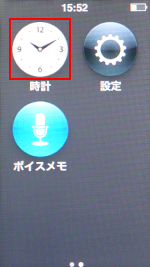

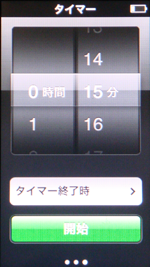
2. タイマーの"残り時間"を設定する
画面上の「時・分」を上下にスライドし、タイマーの"残り時間"を設定します。タイマーは最短1分から最長23時間59分まで設定可能です。
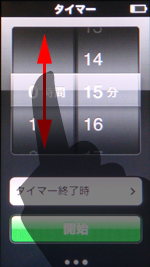
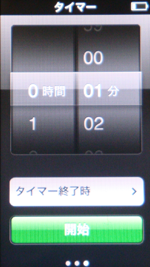
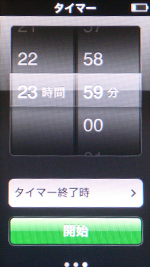
3. タイマー終了時の終了音を選択する
タイマー終了時の終了音を選択します。「タイマー終了時」をタップし、一覧から終了音を選択します。初期設定では「マリンバ」になっています。終了音を選択したら、「設定」をタップします。
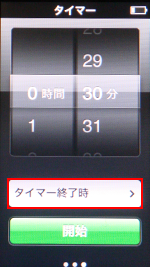
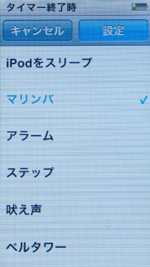
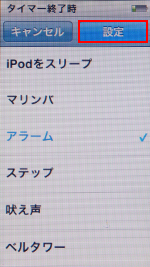
![]() タイマー終了時にiPod nanoをスリープさせる
タイマー終了時にiPod nanoをスリープさせる
"タイマー終了時"の画面で「iPodをスリープ」を選択すると、タイマー終了時にiPod nanoがスリープされます。曲やラジオの再生中でも、タイマーが終了時にiPod nanoをスリープさせることができます。
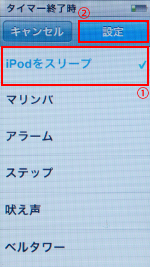
4. タイマーを開始する
「開始」をタップし、タイマーを開始します。タイマー開始後も、「一時停止」をタップすることでタイマーを一時停止することができます。タイマーの残り時間が「0」になると、画面にメッセージが表示され、終了音が鳴ります。
* iPod nanoにはスピーカーが内蔵されていないので、終了音は接続したイヤフォン上で確認することができます。別途外付けスピーカーと接続している場合は、スピーカー上で終了音を確認できます。

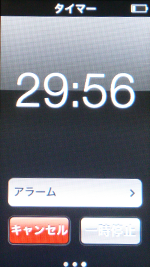
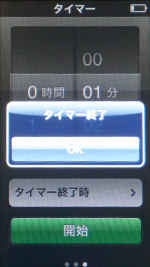
![]() タイマーの終了音はタイマー開始後でも変更可能
タイマーの終了音はタイマー開始後でも変更可能
タイマーの終了音は、タイマー開始後でも変更できます。画面上の「i」アイコンをタップし変更可能です。終了音の変更画面を表示中も、タイマーは継続されます。
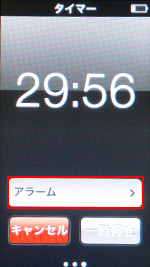
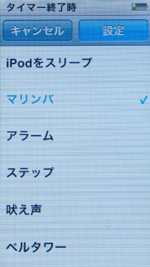
![]() 曲やラジオを再生中でもタイマー終了音が再生される
曲やラジオを再生中でもタイマー終了音が再生される
iPod nanoで曲やラジオを再生中でもタイマーが"0"になると、一時停止され、タイマーの終了メッセージ及び終了音で知らせてくれます。

![]() 関連情報
関連情報
【Amazon】人気のiPhoneランキング
更新日時:2026/1/2 9:00
【Amazon】人気Kindleマンガ
更新日時:2026/1/2 9:00